
CheckMail(邮件检查程序)
v5.22- 软件大小:1.15 MB
- 更新日期:2021-12-31 08:44
- 软件语言:简体中文
- 软件类别:邮件处理
- 软件授权:免费版
- 软件官网:待审核
- 适用平台:WinXP, Win7, Win8, Win10, WinAll
- 软件厂商:

软件介绍 人气软件 下载地址
CheckMail是一款个功能强大的POP3信箱邮件检查程序,可以帮助用户实时盯着邮箱,只要检测收到邮箱时就可以直接通知用户;不仅如此,此工具还可以对您的邮箱进行管理,可以将不需要的垃圾邮件清理掉,从而给新邮件提供空间;在工作中,经常会遇到邮箱爆满,而很对重要的信息却收不到,此时就可以使用该程序对其进行管理,它可以对信箱服务器进行检测,可以检测出是否有垃圾信息,一旦检测有垃圾信息,用户就可以设定它将其清理掉;用户甚至可以直接使用CheckMail编写和发送新电子邮件,或者回复或转发现有电子邮件;强大又实用,需要的用户可以下载体验
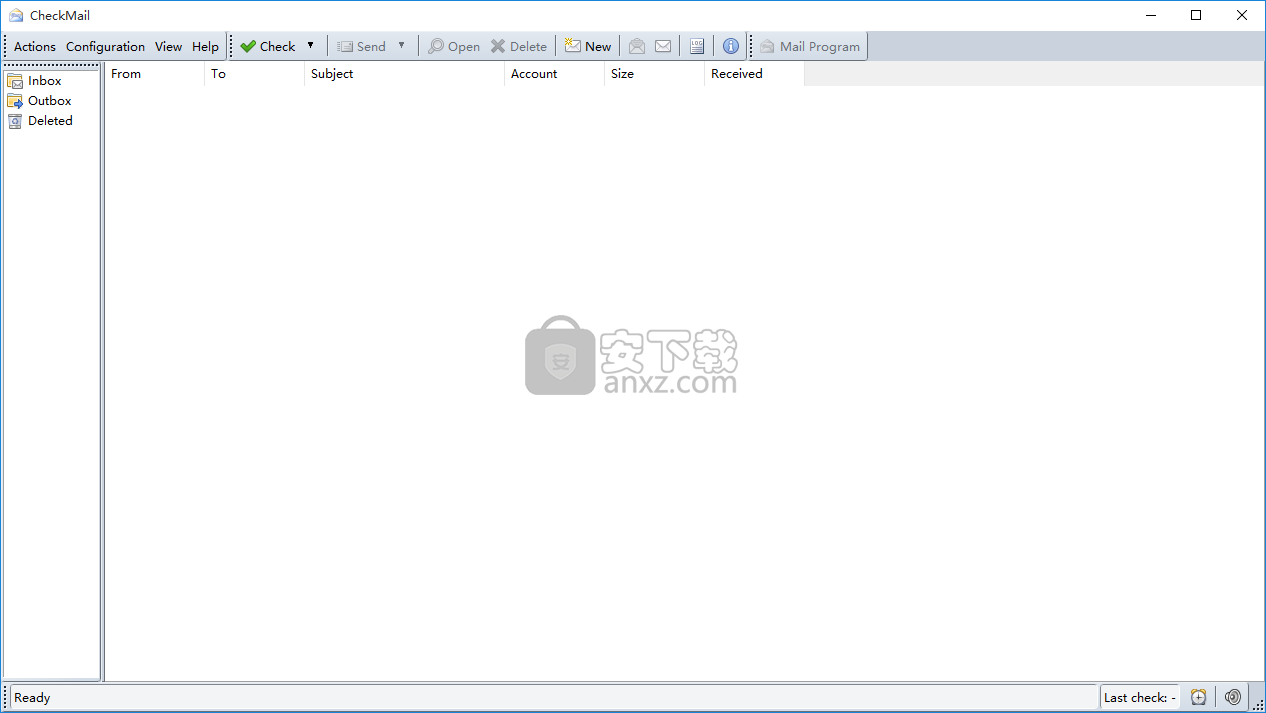
软件功能
POP3电子邮件帐户数量不限
SSL支持(如Gmail和其他支持SSL服务器)
支持回复,转发和发送新邮件
可以通过收集许多帐户的电子邮件,并将其存储在本地充当POP3服务器
可以通过收集本地网络的所有电子邮件和按期送他们充当SMTP服务器
可作为一个完整的邮件服务器进行本地和远程账户
自定义通知邮件不同/用户/群组/等。
用于过滤垃圾邮件功能强大的排序选项
绝对不受病毒和其他有害的电子邮件内容,因为它永远不会启动任何附件,脚本,程序等。
全定制许多选项
现在使用Windows 10的支持!
软件特色
当您收到新的电子邮件。它可以让你检查所有新的消息和预览您的电子邮件帐户,或将其删除之前下载到您的电脑。允许你删除不必要的或大的邮件直接从服务器上
它支持自定义的通知,多个电子邮件帐户,排序和过滤以及更多。
这是绝对不受病毒和其他有害的电子邮件内容,对于家庭办公室或小型企业,因为它永远不会开始任何附件,脚本,程序等,的CheckMail可作为一台服务器,通过收集和发送电子邮件
对许多用户来说,CheckMail是拥有永久Internet连接的计算机的理想选择,因为它可以定期检查是否有新邮件
CheckMail的配置从定义一个或多个电子邮件帐户开始。
这可以在菜单“配置”中通过选择“电子邮件帐户”来完成。将打开一个对话框,其中显示定义的所有电子邮件帐户的列表。要添加新帐户,只需点击“添加...”。
这将打开一个对话框,您可以在其中设置新帐户的选项。您必须为帐户选择(唯一)名称,设置POP3服务器,您的用户名和密码。
定义帐户后,您可以按主窗口的“检查”按钮检查此帐户的新电子邮件。
安装步骤
1、需要的用户可以点击本网站提供的下载路径下载得到对应的程序安装包
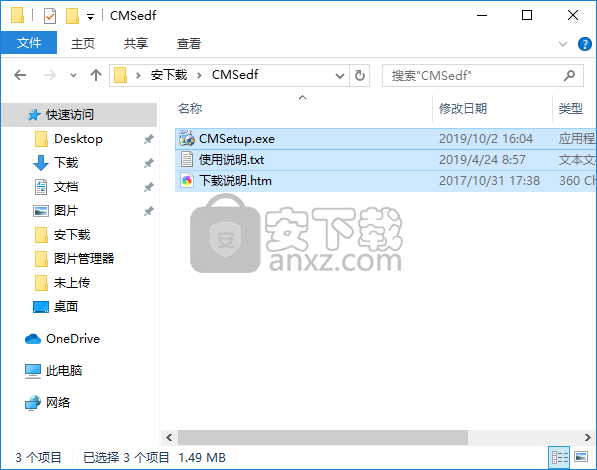
2、通过解压功能将压缩包打开,找到主程序,双击主程序即可进行安装,点击下一步按钮
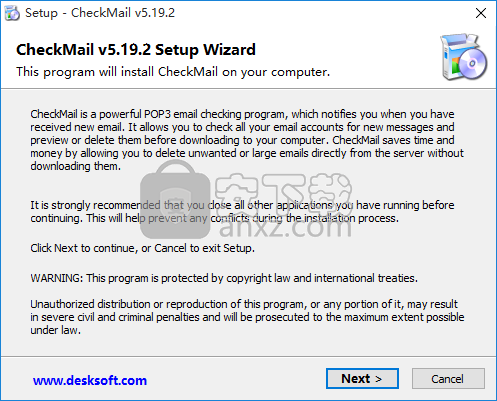
3、需要完全同意上述协议的所有条款,才能继续安装应用程序,如果没有异议,请点击“同意”按钮
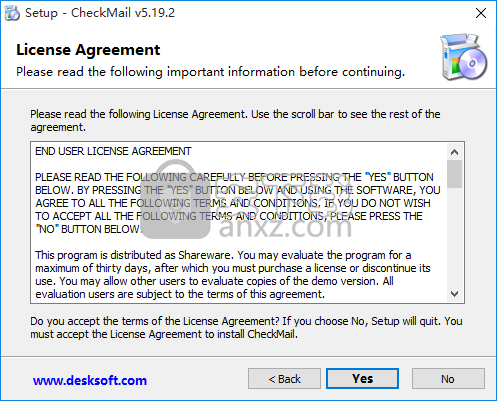
4、用户可以根据自己的需要点击浏览按钮将应用程序的安装路径进行更改
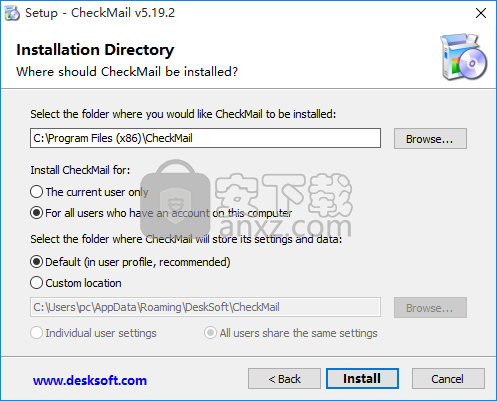
6、根据提示点击安装,弹出程序安装完成界面,点击完成按钮即可
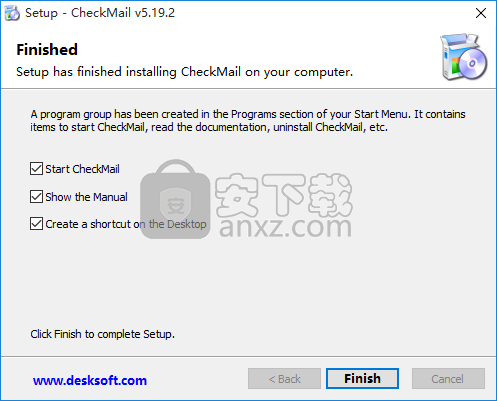
使用方法
程序选项
从Windows自动启动:如果选择此选项,则CheckMail将在Windows启动时自动启动。如果CheckMail在Windows启动时自动启动,它将在启动程序之前等待数据文件夹(程序存储其所有设置,配置等的位置)可用。数据文件夹的位置是在安装过程中指定的,在某些情况下,CheckMail启动时可能不可用(例如,如果数据文件夹位于网络驱动器或可移动驱动器上,而Windows启动后立即不可用,因为它必须是首先安装或插入)。在等待时间内,CheckMail的主图标将在Windows的托盘通知区域中闪烁,指示程序正在等待数据文件夹可用。
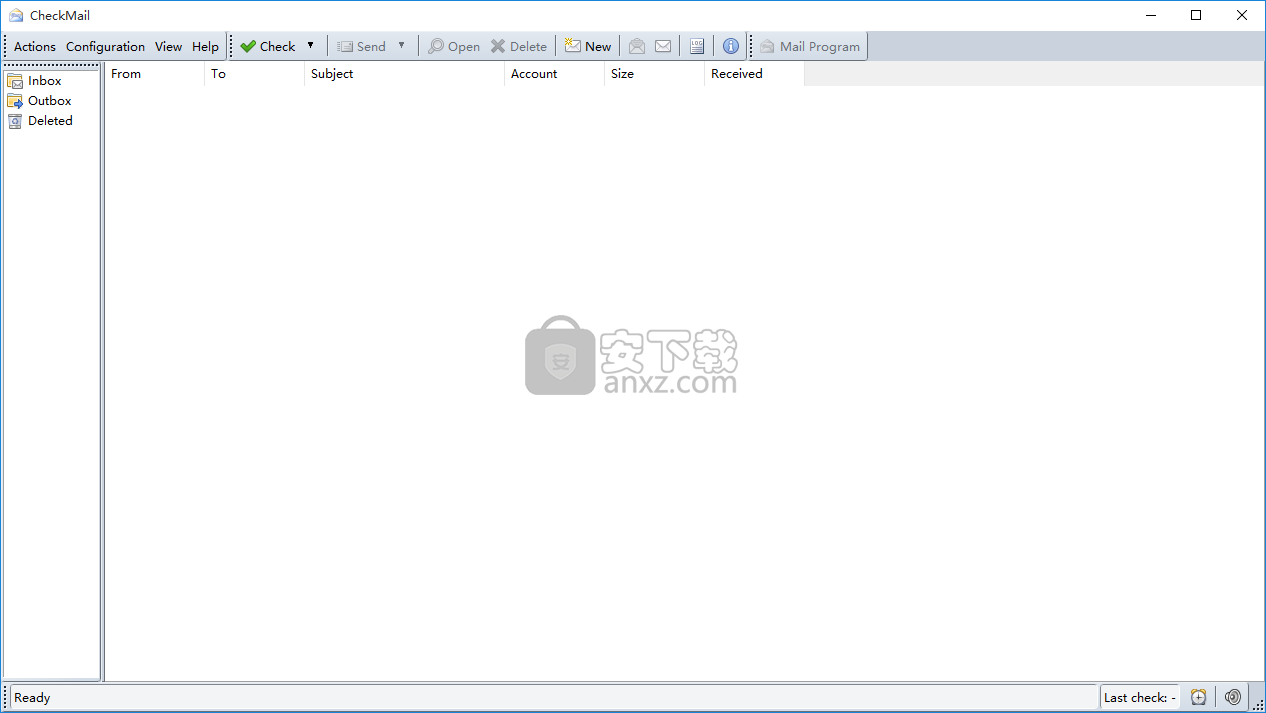
最小启动:如果选择此选项,则CheckMail将最小启动到系统托盘。
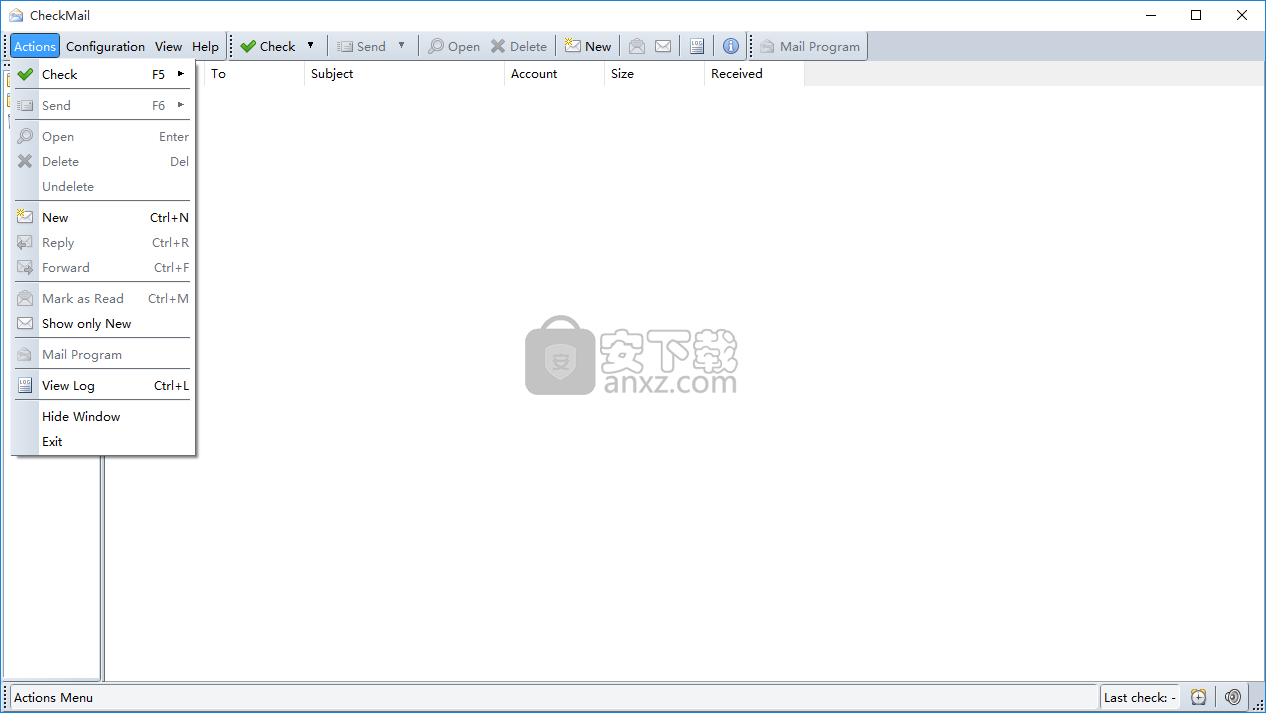
显示任务栏图标:选择此选项可将CheckMail的任务栏图标放入任务栏区域。您必须至少选择“在任务栏显示”(在“查看”菜单中)和“显示任务栏图标”选项之一,因为如果未选择任何选项,则一旦将其最小化就无法访问该程序。
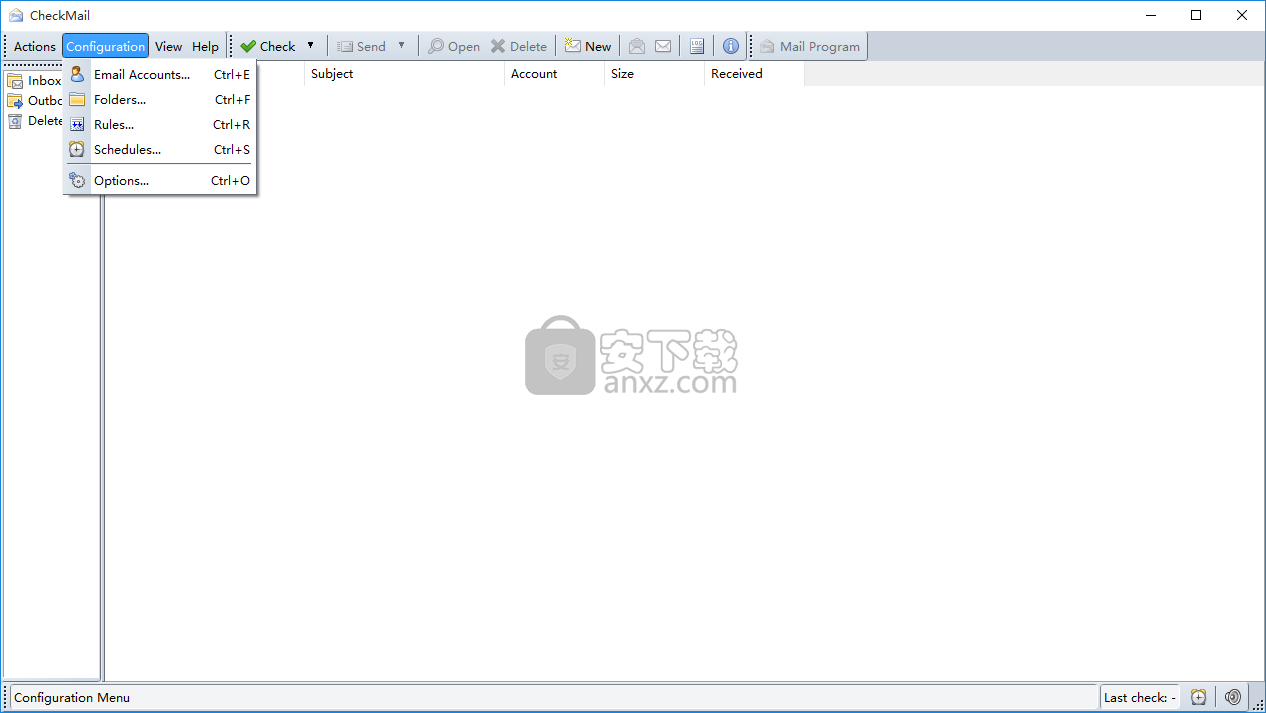
显示密码:启用此选项可在配置对话框中以纯文本显示密码,而不是隐藏密码。
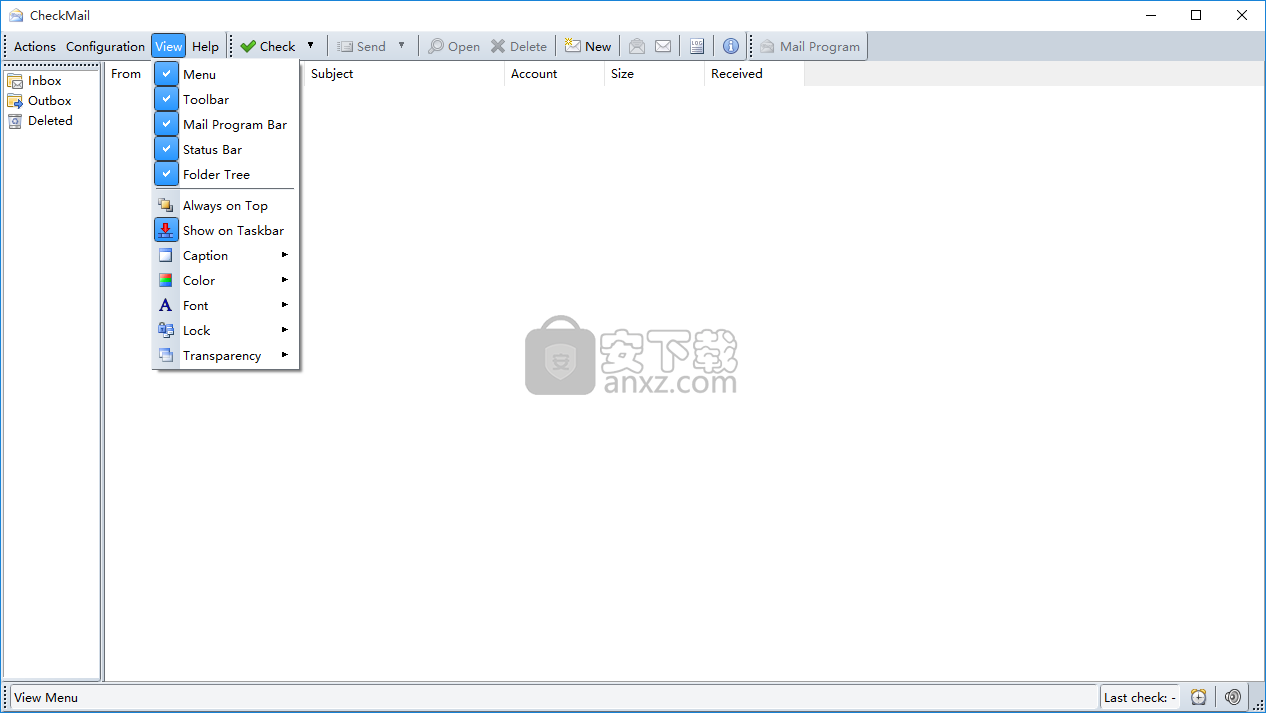
关闭按钮隐藏主窗口:如果选择此选项,则单击关闭按钮,选择主窗口的“关闭”(Alt-F4)或按ESC将仅隐藏CheckMail而不退出。
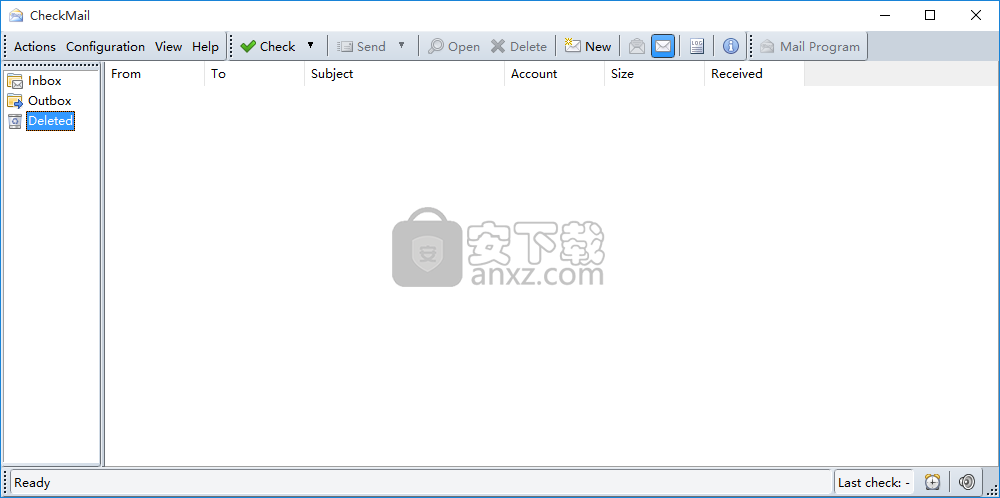
ESC关闭主窗口:如果选择此选项,则按ESC键将关闭主窗口。
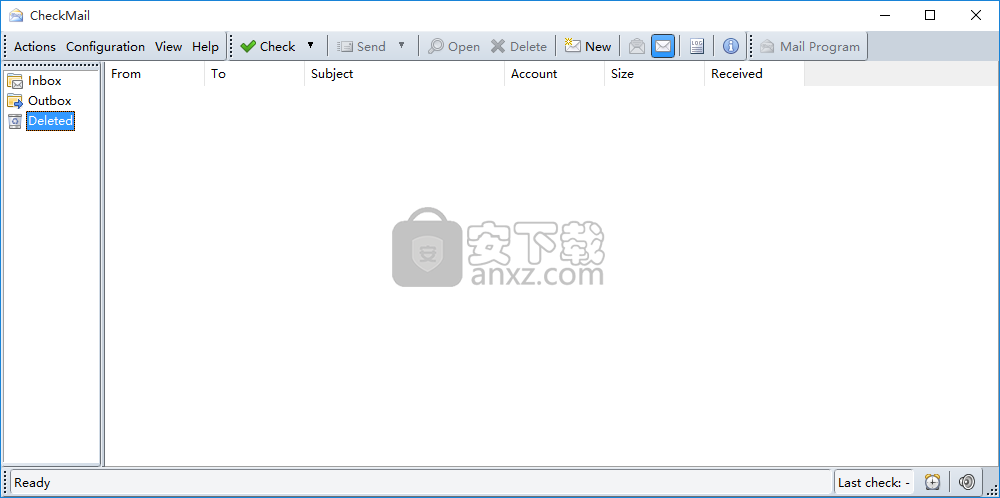
预览的最大大小:此大小设置预览电子邮件时要下载的最大千字节数。默认值为0,这意味着将下载整个电子邮件。如果您的服务器速度较慢或带宽较低,则可以将此值设置为几千字节,这样就可以花很长时间来预览电子邮件,通常这足以决定您是否要保留电子邮件或不。另外,在下载过程中,您可以随时按ESC键中止下载,CheckMail将显示到目前为止已下载的内容。
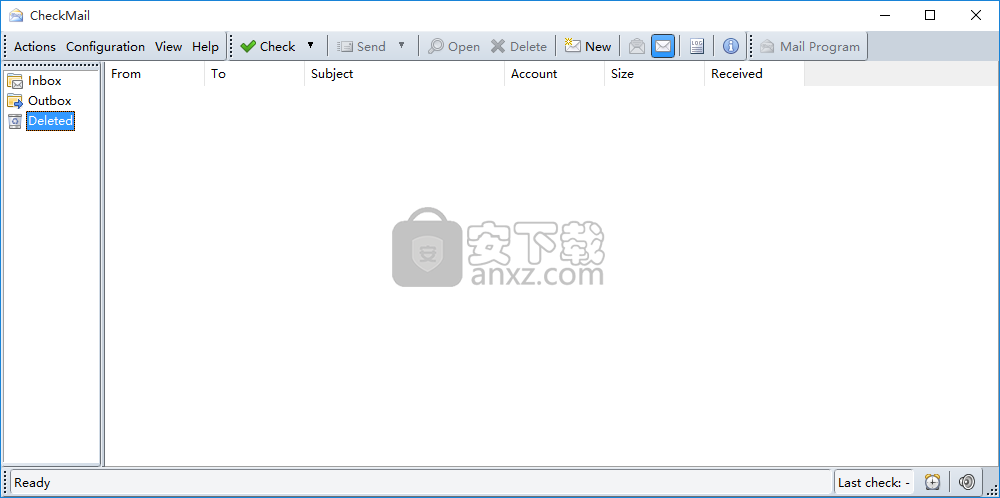
消息的显示时间:设置显示文本消息的秒数(对于规则中定义的消息)。左键单击该消息框将立即将其关闭。
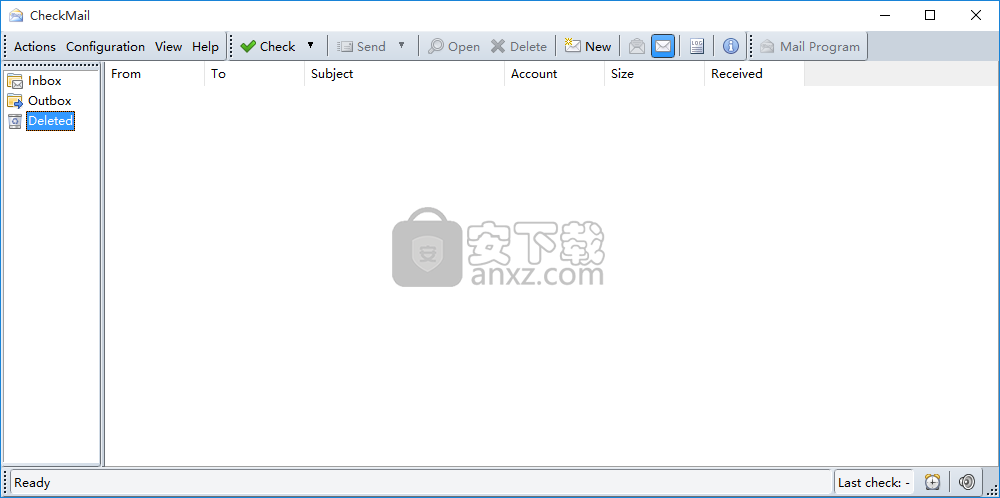
删除确认:您可以在此处选择CheckMail在删除电子邮件时应如何要求您确认。可能的值为:“从不”(将删除电子邮件而不会发出警告),“对于多封电子邮件”(仅在选择了多封电子邮件或整个文件夹的情况下才要求确认)和“始终”(始终检查邮件)要求删除确认)。我们建议使用“始终”,因为它是最安全的选择。如果在服务器模式下使用CheckMail,则从收件箱或文件夹中删除电子邮件将永远不会要求您确认,因为该电子邮件将放置在“已删除”文件夹中,您可以随时通过右键单击并选择“取消删除”来将其还原。从上下文菜单中。
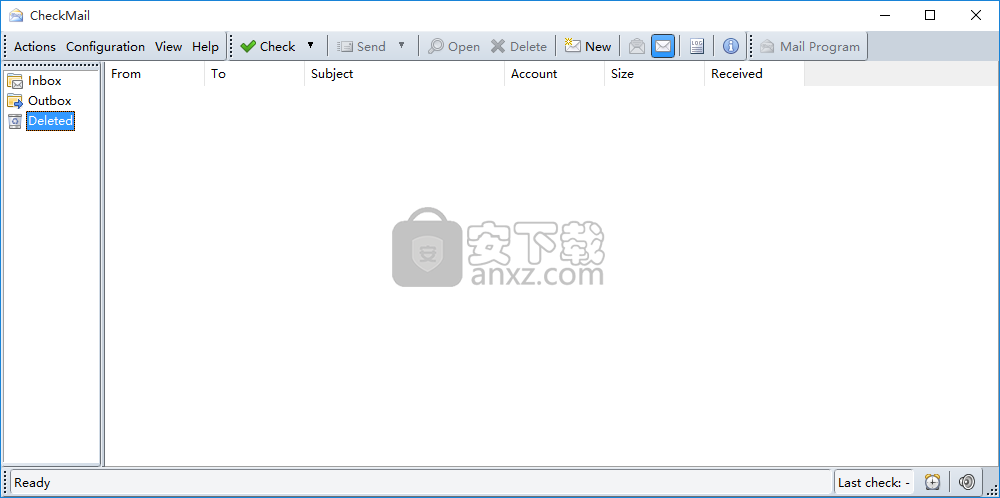
日志级别:设置日志级别:
“关”:不记录
“仅错误”:仅记录错误
“错误+发送/接收”:记录错误以及有关已发送和已接收电子邮件的信息
“全部”:记录所有事件
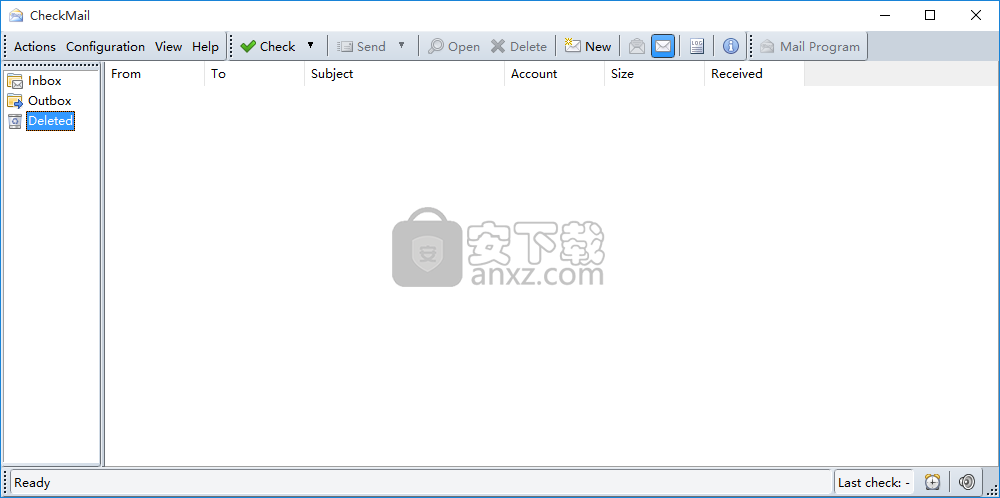
将已删除的电子邮件移动到Windows回收站:启用此选项可将永久删除的电子邮件文件移动到Windows回收站,而不是从磁盘上完全删除文件。这对于恢复被误删除的电子邮件很有用。但是,请注意,其他使用计算机的人可以找到并阅读回收站中的电子邮件文件。
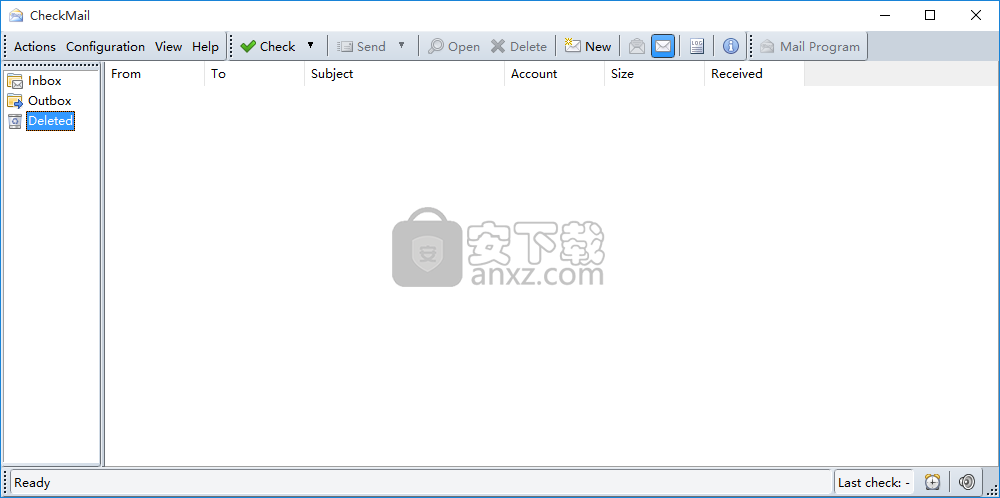
从文件夹中删除所有项目后,请转到:在此处,您可以选择清空任何文件夹后应激活哪个文件夹。这对于例如检查并清空所有文件夹后,请返回收件箱。
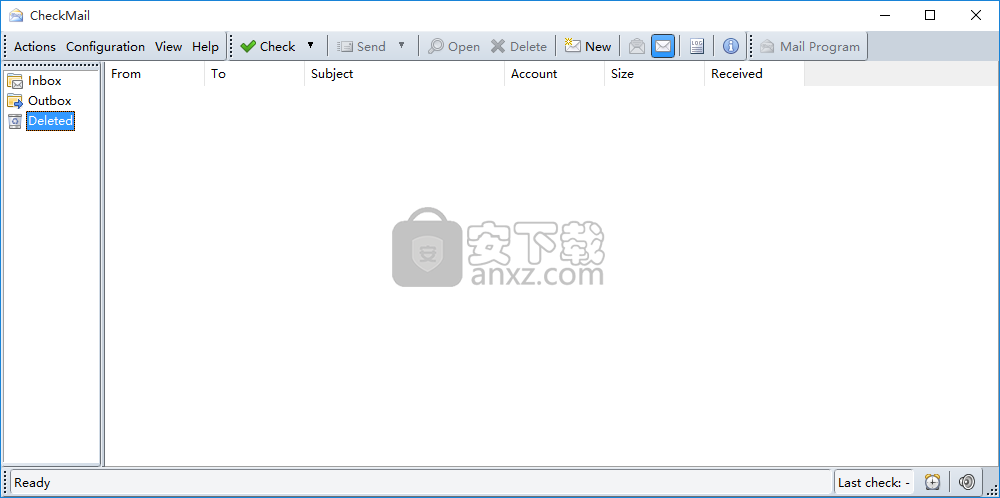
从“发件箱”发送完所有项目后,请转到:在这里,您可以选择从“发件箱”文件夹发送完所有电子邮件后应激活哪个文件夹。这样,您可以监控发送电子邮件的进度,并在完成后检查CheckMail将返回到例如收件箱。
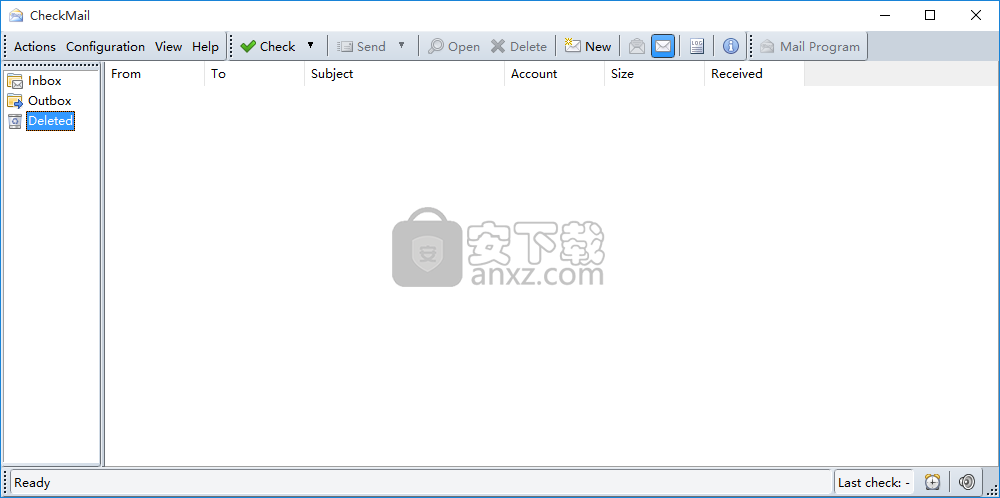
从“已删除”中删除所有项目后,请转到:在此处,您可以选择清空“已删除”文件夹后应激活哪个文件夹。这对于例如检查并清空已删除的文件夹后,请返回收件箱。
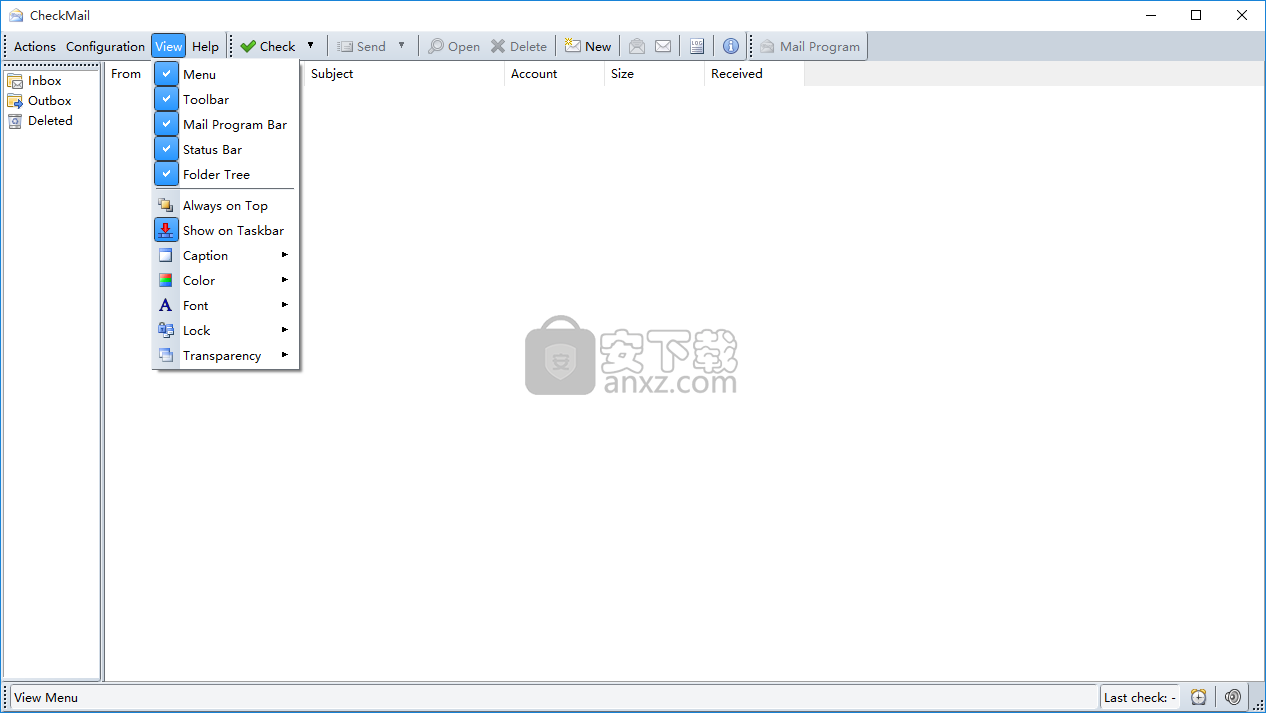
当收件箱和发件箱为空时隐藏主窗口:当收件箱和发件箱为空时(例如,删除所有电子邮件或通过电子邮件程序检索它们时),隐藏主窗口。按住键盘上的CTRL键可切换此选项(例如,如果已启用该功能,并且在删除所有电子邮件时按CTRL键,则主窗口将不会被隐藏,反之亦然)。
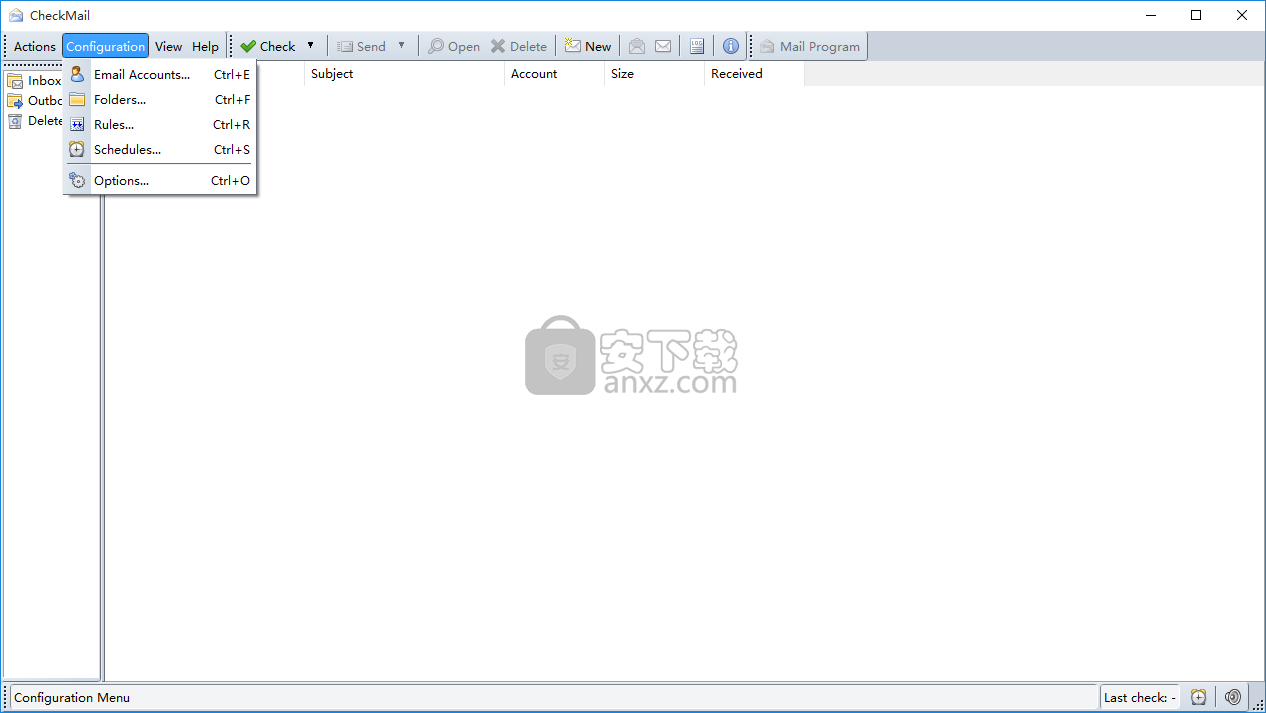
默认邮件程序:您可以在此处指定默认的电子邮件程序,该程序将在您单击“邮件程序”时启动,但是在工具栏中。
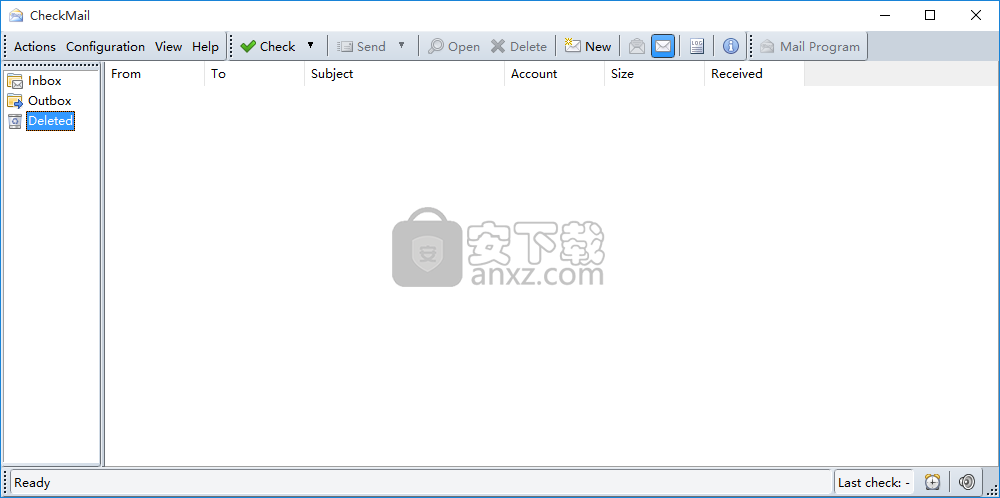
打开邮件程序时隐藏主窗口:单击按钮以打开上面定义的默认邮件程序时,隐藏主窗口。按住键盘上的CTRL键可切换此选项(例如,如果启用了该选项并启动了邮件程序,则主窗口将不会被隐藏,反之亦然)。
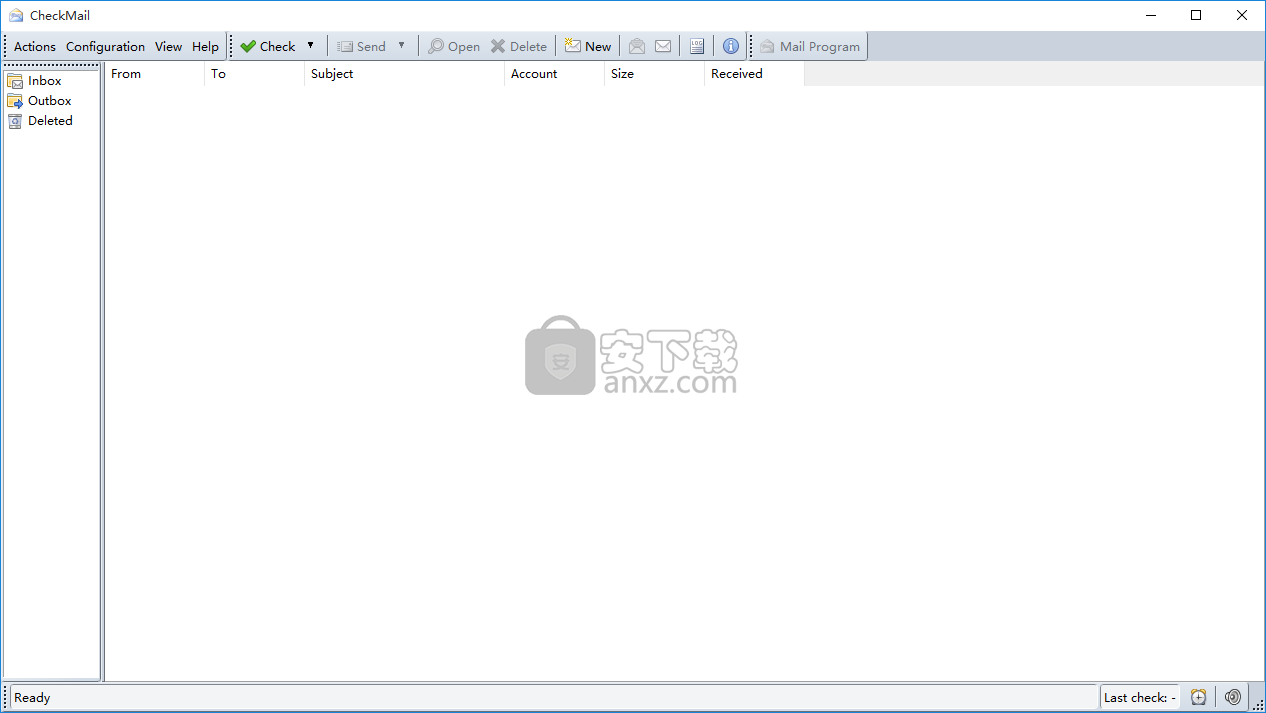
充当服务器
这组选项选择CheckMail的模式。您可以正常使用它,仅用于检查远程服务器上的电子邮件,也可以让CheckMail充当本地邮件服务器,该服务器从所有远程帐户收集电子邮件并将其存储在本地。
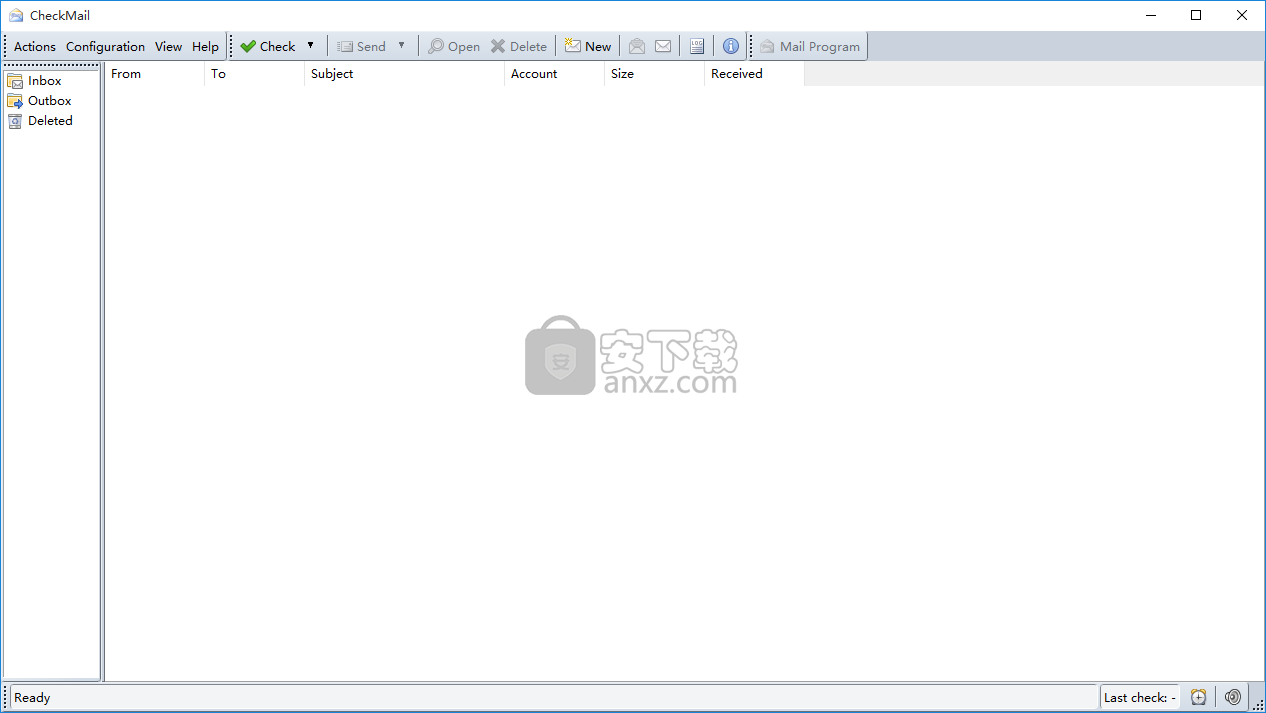
启用POP3服务器:如果启用此选项,则可以连接到在给定的POP3端口上运行CheckMail的计算机。如果CheckMail配置为从一个帐户下载您的电子邮件并将其存储在本地,它将把这些电子邮件显示给在POP3端口上与其连接的任何电子邮件程序。基本上,CheckMail的行为就像您ISP的普通POP3服务器一样。
仅接受来自以下位置的连接:在这里,您可以指定CheckMail应该接受哪台计算机(或IP地址掩码)来自POP3连接。您可以将其设置为计算机的名称,其IP地址或IP地址掩码,例如192.168。*。*。例如,后者可用于从LAN中的所有计算机连接到CheckMail。
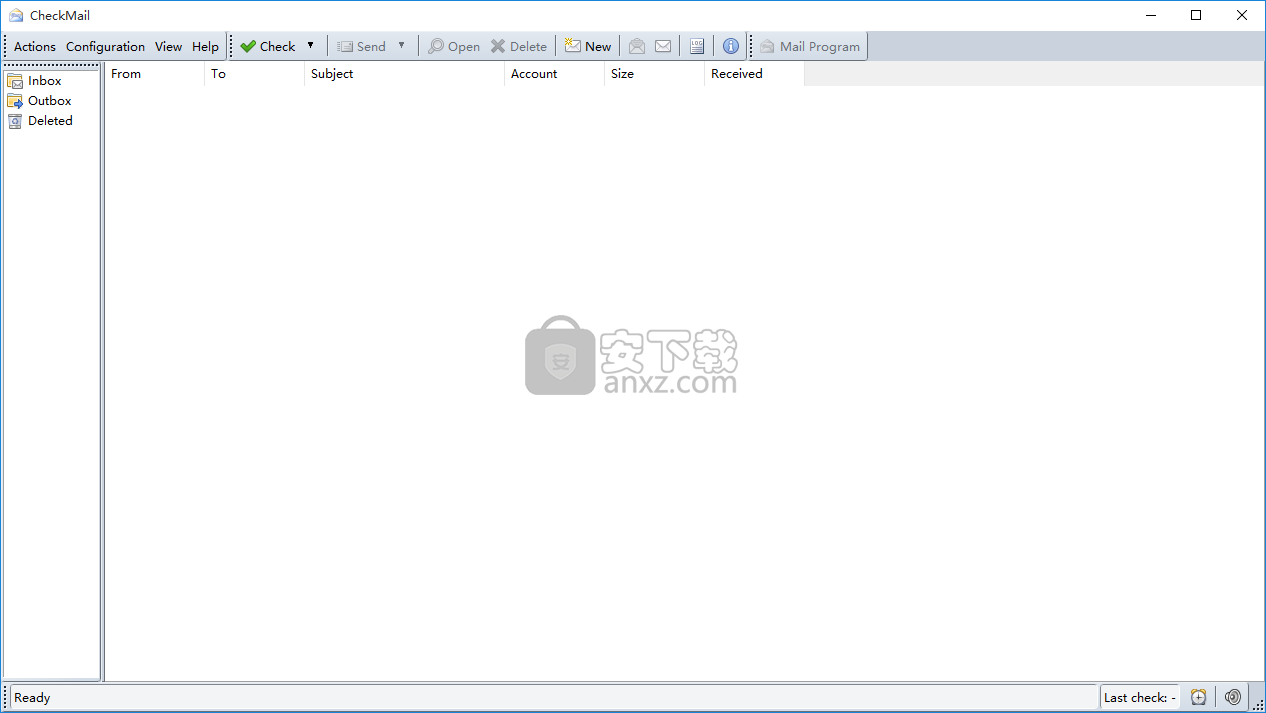
启用SMTP服务器:如果启用此选项,则可以连接到在给定的SMTP端口上运行CheckMail的计算机,并像通常的ISP SMTP服务器一样向其发送电子邮件。 CheckMail将收集发件箱中的所有外发电子邮件,并按需或按计划发送。
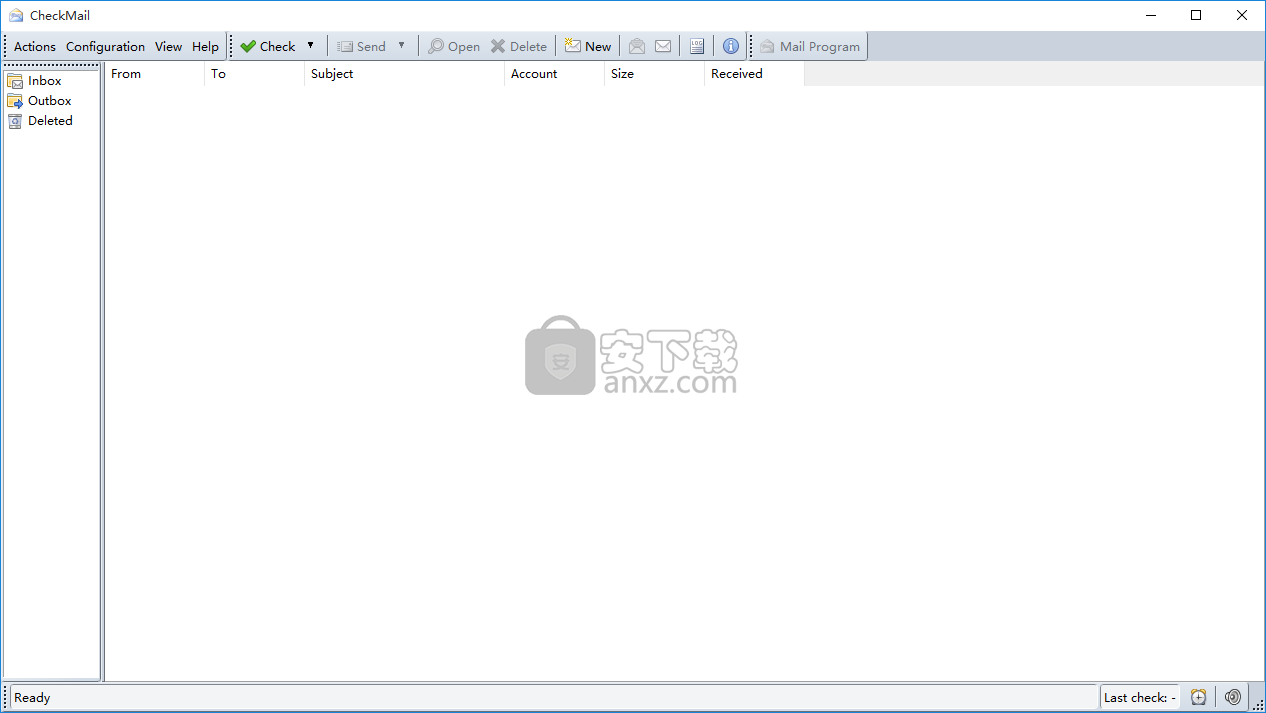
仅接受来自以下位置的连接:在这里,您可以指定CheckMail应该接受来自哪台计算机(或IP地址掩码)的SMTP连接。您可以将其设置为计算机的名称,其IP地址或IP地址掩码,例如192.168。*。*。例如,后者可用于从LAN中的所有计算机连接到CheckMail。
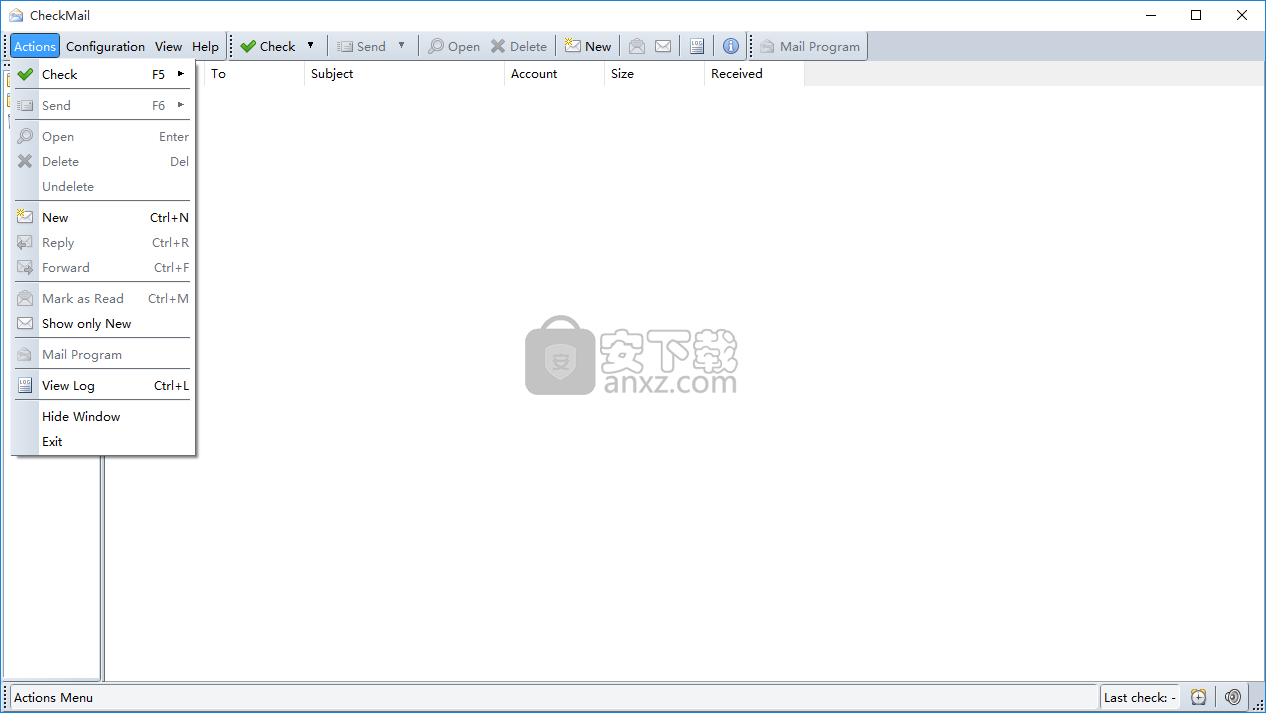
在网络接口上侦听:选择CheckMails服务器组件将在其中侦听传入连接的网络接口(及其分配的IP地址)。
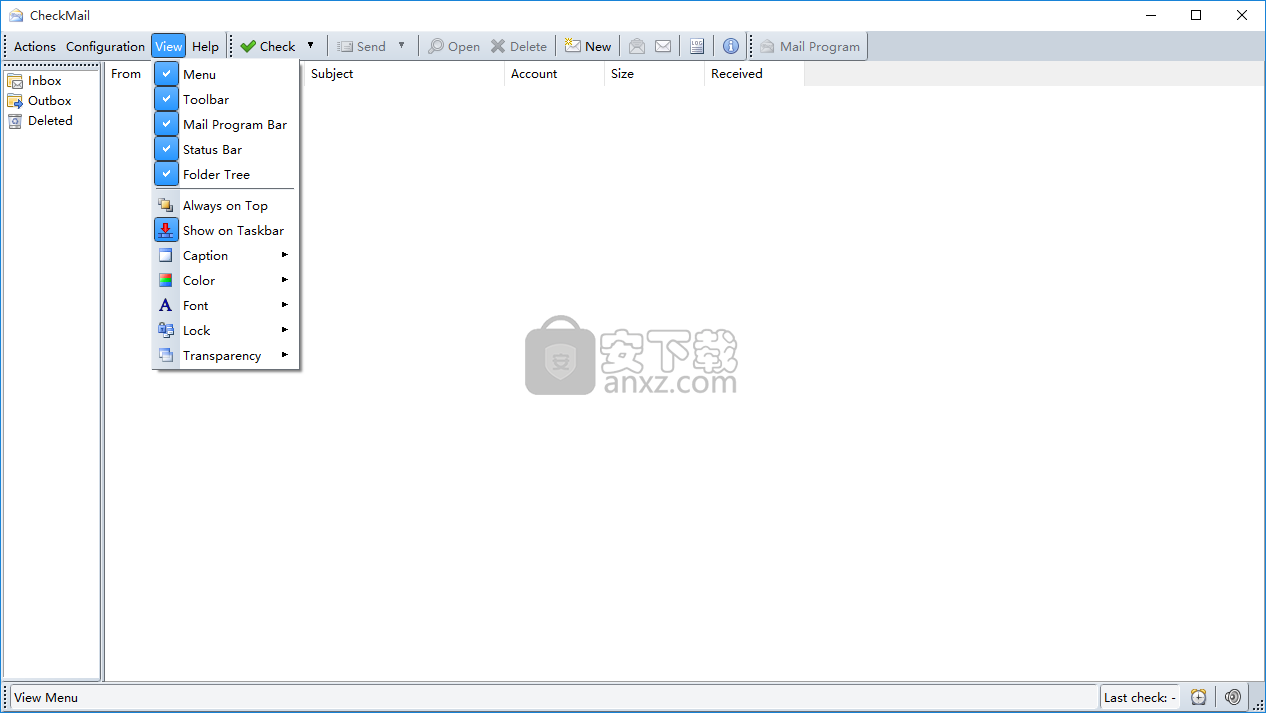
列表视图的详细信息
在这里,您可以选择主窗口的列表视图应包含的项目以及它们显示的顺序。您也可以选择将“发件人”和“发件人”字段交换为发件箱。
人气软件
-

163邮箱批量登录器 0.64 MB
/简体中文 -

WPS Mail WPS邮件客户端 电脑版/安卓版 265.00 MB
/简体中文 -

eM Client(eM 客户端) 56.3 MB
/简体中文 -

WinZip Courier(邮件压缩工具) 63 MB
/简体中文 -

Encryptomatic MailDex 2019 138.00 MB
/简体中文 -

Shoviv Groupwise to Outlook Converter(Groupwise转outlook工具) 24.2 MB
/简体中文 -

Inky(多功能电子邮件帐户管理工具) 64.85 MB
/英文 -

Atomic Email Hunter(电子邮件管理工具) 50.85 MB
/多国语言 -

Arclab Inbox2DB(数据库分析工具) 53.3 MB
/简体中文 -

心蓝批量邮件管理助手 0.13 MB
/简体中文


 网易邮箱大师 5.1.4.1013
网易邮箱大师 5.1.4.1013  263企业邮箱 2.6.22.8
263企业邮箱 2.6.22.8  Foxmail客户端 v7.2.25.228
Foxmail客户端 v7.2.25.228  Round Robin Mailer(邮件管理与转发工具) v20.0
Round Robin Mailer(邮件管理与转发工具) v20.0 












